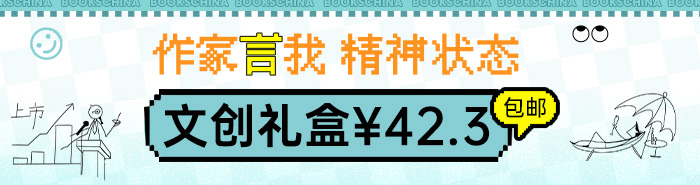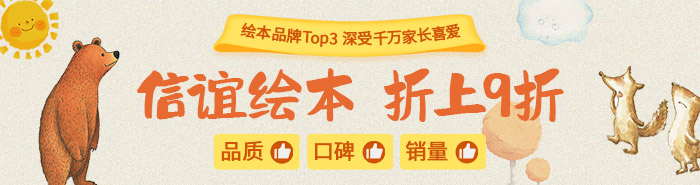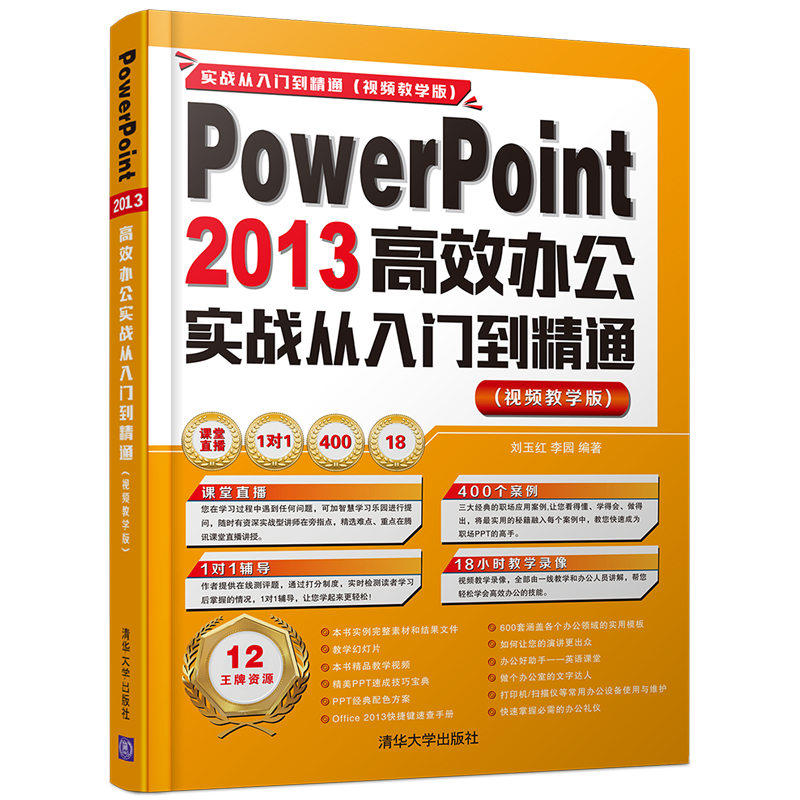
包邮PowerPoint 2013高效办公实战从入门到精通-(视频教学版)

温馨提示:5折以下图书主要为出版社尾货,大部分为全新(有塑封/无塑封),个别图书品相8-9成新、切口有划线标记、光盘等附件不全详细品相说明>>
- ISBN:9787302443025
- 装帧:暂无
- 册数:暂无
- 重量:暂无
- 开本:32开
- 页数:412
- 出版时间:2017-01-01
- 条形码:9787302443025 ; 978-7-302-44302-5
本书特色
本书从零基础开始,采取“新手入门→设计幻灯片的内涵→设计幻灯片的创意→实战综合案例→高手秘籍”的讲解模式,深入浅出地讲解PowerPoint办公操作及实战技能。 本书第1篇“新手入门”主要讲解什么是优秀的PPT、熟悉PowerPoint 2013、演示文稿的基本操作、PPT幻灯片动画应用的原则、输出与发布PPT幻灯片;第2篇“设计幻灯片的内涵”主要讲解PPT高手的设计理念、PPT文本的输入与编辑、PPT的精美包装、图表与图形、模板与母版;第3篇“设计幻灯片的创意”主要讲解运用动画、添加多媒体、创建超链接和动作、幻灯片切换效果、PPT演示;第4篇“实战综合案例”主要讲解PPT智能化演示、简单实用型PPT实战、与众不同型PPT实战;第5篇“高手秘籍”主要讲解成为PPT设计“达人”、PowerPoint与Office其他组件间的协同办公。 本书适合任何想学习PowerPoint 2013办公技能的人员,无论您是否从事计算机相关行业,无论您是否接触过PowerPoint 2013,通过学习本书均可快速掌握使用PowerPoint的方法和技巧。
内容简介
《实战从入门到精通》系列图书是专门为职场办公初学者量身定做的一套学习用书,整套书涵盖办公、网页设计等方面。整套书具有以下特点: 前沿科技 无论是Office办公,还是Dreamweaver CC、Photoshop CC,我们都精选较为前沿或者用户群*的领域推进,帮助大家认识和了解*动态 权威的作者团队 组织国家重点实验室和资深应用专家联手编著该套图书,融合丰富的教学经验与优秀的管理理念 学习型案例设计 以技术的实际应用过程为主线,全程采用图解和同步多媒体结合的教学方式,生动、直观、全面地剖析使用过程中的各种应用技能,降低难度提升学习效率
目录
作者简介
刘玉红老师在新疆大学主要负责计算机系的毕业生实训,善于引导学生学习,让学校所学的知识和社会的需求很好地衔接,同时具有丰富的教学经验和开发经验。曾做项目:电子货币交易系统、 B2C 电子商务平台和众多企业等。
-

Excel 实战应用大全
¥17.9¥49.8 -

影视动画场景设计与表现
¥27.3¥39.0 -

Photoshop图像处理标准培训教程
¥21.4¥68.0 -

人工智能中的机器学习研究及应用
¥17.6¥52.0 -

”互联网+“时代计算机算法的应用及其实践研究
¥19.9¥59.0 -

机器学习人工智能及应用研究
¥17.0¥50.0 -

图解TCP/IP(第6版)
¥56.9¥79.8 -

数字影音后期制作案例教程:Premiere ProCC+AFter Effects CC
¥18.3¥54.0 -

人工智能
¥18.6¥55.0 -

123D Design玩转3D打印
¥19.6¥58.0 -

图解网络硬件
¥44.5¥69.0 -

Photoshop CS图像处理技术
¥27.2¥36.0 -

图像拟态融合理论、模型和应用
¥116.9¥148.0 -

生成式AI入门与AWS实战
¥77.8¥99.8 -

多模态数据下的推荐算法及在线评论行为研究
¥55.4¥68.0 -

时间标度复杂网络同步控制研究
¥38.4¥68.0 -

AI设计师:精通MIDJOURNEY AI绘画指令热门应用208例
¥64.4¥88.0 -

AUTOCAD项目化教程
¥35.7¥45.0 -

纹样之美:中国传统经典纹样速查手册
¥85.0¥109.0 -

AI绘画基础与商业实战
¥76.4¥98.0